Una unidad flash USB es un dispositivo de almacenamiento de datos que utiliza una interfaz USB (Universal Serial Bus). Viene en una variedad de formas y tamaños, y están disponibles en muchas marcas diferentes. Algunas de las marcas más populares son SanDisk, Kingston y Lexar.
Hay tres tipos principales de unidades flash USB: USB 2.0, USB 3.0 y USB 3.1. El USB 3.1 es la última y mejor versión de la unidad flash USB, que ofrece una velocidad de transferencia máxima. Las memorias USB son una forma popular y cómoda de almacenar datos. Sin embargo, también son susceptibles de perder datos por razones no específicas.

Qué causa la pérdida de datos de una unidad flash/Pendrive
Hay muchas razones por las que puede producirse una pérdida de datos en una unidad flash USB o un pen drive, que pueden ser una mala conexión, una infección por virus, un error del sistema de archivos, un corte de luz repentino, etc. Entre ellos, los tres factores principales son los siguientes:
- Una de las razones más comunes es el formateo de la unidad, que puede ocurrir accidentalmente o intencionadamente. El formateo limpiará todos los datos de la unidad flash, por lo que es esencial asegurarse de que se hace una copia de seguridad de los archivos más importantes.
- Otra causa de pérdida de datos es la corrupción de la unidad USB. Puede ocurrir si el USB o Pendrive no se expulsa correctamente antes de desenchufarlo o si se daña físicamente. Si el USB se corrompe, puede ser posible recuperar algunos datos mediante un servicio excepcional.
- Por último, el borrado accidental de archivos es un motivo frecuente de pérdida de datos en el USB. Puede ocurrir si el usuario borra accidentalmente un archivo o carpeta o si el archivo se corrompe y no puede recuperarse.
Supón que has sufrido una pérdida de datos en tu memoria USB o Pendrive. En ese caso, es vital que dejes de utilizar la unidad inmediatamente, que utilices un software profesional de recuperación de datos USB o que te pongas en contacto con un servicio profesional de recuperación de datos. Ellos podrán ayudarte a recuperar tus datos perdidos y a recuperar tu vida.
Descarga gratis la herramienta de recuperar datos de una unidad flash USB
Si la unidad no está dañada físicamente, puedes intentar utilizar un software para recuperación de datos. Estos programas a menudo pueden recuperar con éxito los datos de los archivos corruptos o eliminados. Hay muchos programas diferentes, así que asegúrate de investigar para encontrar uno compatible con tu sistema operativo y tu unidad flash.
EaseUS Data Recovery Wizard es una herramienta de recuperación de datos USB muy versátil gracias a estos aspectos:
- Soporta todos los tipos de unidades flash USB como USB 1.0-1.1 USB 2.0, y USB 3.0-3.2
- Recupera memoria USB, Pendrive USB, discos duros externos USB, cámaras digitales USB, dispositivos móviles USB
- Recupera archivos de unidades flash de diferentes marcas, como Kingstone, SanDisk, Buffalo, WD, etc.
- Restaura más de 200 archivos almacenados en unidades USB, como vídeos, archivos de audio, imágenes, documentos, archivos, etc.
¿Qué puede hacer el software de recuperación de datos de Pendrive?
El software de recuperación de datos de unidades flash de EaseUS te ofrece métodos completos para recuperar archivos de una unidad USB en diversas situaciones:
Recupera una unidad flash formateada:
El formateo del disco USB es un problema que se produce a menudo y que provoca la pérdida de datos. El programa de recuperación de pen drive desformatea tu disco y recuperar datos de memoria USB formateada del USB.
Recupera la memoria USB muerta:
Una unidad flash muerta o rota puede provocar errores de lectura/escritura o incluso corromper los archivos USB. La solución de software de recuperación de USB escanea tu unidad y recuperar USB muerta.
Recuperar archivos borrados del Pendrive:
Si eliminas archivos importantes de un pen drive por error, o eliminas archivos del USB de forma permanente, puedes utilizar la herramienta de recuperación de datos USB para recuperar archivos de USB rápidamente.
Recupera los archivos corruptos de la unidad USB:
La pérdida de datos por USB se produce cuando tu unidad flash se daña. Si el sistema de archivos de tu unidad está dañado, no podrás acceder a los archivos. El programa de recuperación de USB puede recuperar archivos dañados de USB de forma segura.
Recuperar datos de una unidad flash USB paso a paso
El software de recuperación de datos puede recuperar fácilmente los archivos borrados de una unidad USB. Conecta tu USB o pen drive al ordenador, descarga e instala el software, ejecútalo y sigue las instrucciones. ¡Podrás recuperar tus datos perdidos en un abrir y cerrar de ojos!
Paso 1. Primero conecte su memoria USB a la computadora que tiene instalado EaseUS Data Recovery Wizard. Seleccione la ubicación (su USB se reconoce como una unidad externa en el software) donde ha perdido datos y pulse en "Buscar datos perdidos".

Paso 2. Este software de recuperación de datos va a hacer un escaneo rápido primero sobre su USB, una vez terminado, se iniciará otro escaneo profundo automáticamente para encontrar más archivos perdidos en ella que pierden su nombre o ruta. Si ha encontrado los archivos que desea en el resultado del escaneo rápido, puede detener el escaneo profundo para ahorrar tiempo. Pero es mejor esperar hasta que termine todo el proceso de escaneo. El tiempo que se tardará depende de la capacidad de su USB.

Paso 3. Cuando termina el escaneo profundo, puede buscar lo que desee por varias maneras que se detallan en la siguiente captura. Haga clic en el botón "Recuperar" para recuperar los archivos seleccionados. Tenga en cuenta que debe elegir una ubicación diferente en lugar de USB para evitar la sobreescritura de datos.

Trucos que le ayudan a encontrar los archivos deseados fácilmente:
- Filtro: una forma rápida para buscar archivos deseados por diferentes tipos.
- Búsqueda personalizada: buscar directamente el nombre o el tipo del archivo.
- Archivos RAW: buscar archivos que pierden nombres o rutas.
¿Cuál es el mejor software de recuperar USB para PC?
Y aunque hay muchos métodos para hacer copias de seguridad de los datos, a veces no es suficiente. Ahí es donde entra en juego el software de recuperación de USB. Con la herramienta adecuada, puedes recuperar los datos perdidos de tu unidad USB incluso si otros métodos han fallado. Tenemos un artículo dedicado a presentarte el mejor software de recuperación de USB para PC, que incluye, entre otros, los siguientes:
- Recuva
- EaseUS Data Recovery Wizard para Windows
- Software de recuperación de datos Disk Drill para Windows
- PhotoRec
- SysTools Pen Drive Recovery
SABER MÁS
Puedes consultar este artículo de software gratis de recuperación de USB en este año [Windows y Mac].
Cómo recuperar los datos de un Pendrive sin software (3 formas)
Algunos usuarios quieren saber cómo recuperar la unidad flash sin utilizar el software. Aquí tienes tres métodos con guías paso a paso para hacerlo:
Método 1. Restaurar archivos ocultos en el USB usando CMD
Utiliza líneas de comando en el Símbolo del sistema para recuperar archivos ocultos en USB y tarjeta de memoria:
Paso 1. Conecta tu Pendrive al ordenador y asegúrate de que lo reconoce.
Paso 2. Abre el símbolo del sistema y escribe el siguiente comando:
attrib -h -r -s /s /d e:\*.*

Paso 3. Esto mostrará todos los archivos ocultos, de sistema y de sólo lectura de tu pendrive. Sustituye la "e" por la letra asignada a tu Pendrive.
Método 2. Utilizar versiones anteriores para recuperar archivos USB
Con Windows, puedes recuperar los archivos borrados de una unidad flash utilizando la función Versiones anteriores.
Paso 1. Haz clic con el botón derecho del ratón en el archivo que quieres recuperar y selecciona "Propiedades".
Paso 2. En la pestaña "Versiones anteriores", selecciona la versión del archivo que quieres restaurar y haz clic en "Restaurar".
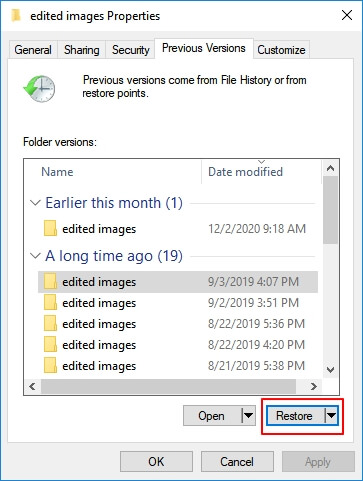
Método 3. Utiliza un servicio de recuperación de datos para recuperar USB
Si la unidad está dañada físicamente o cambia repentinamente a RAW, tendrás que enviarla a un servicio profesional de recuperación de datos. Ellos dispondrán de las herramientas y los conocimientos necesarios para intentar recuperar archivos de USB RAW.
El servicio de recuperación de datos de EaseUS repara tu unidad USB dañada y recupera los datos perdidos con habilidades avanzadas en un laboratorio bien equipado.
Servicios de recuperación de datos de EaseUS
Haz clic aquí para ponerte en contacto con nuestros expertos y obtener una evaluación gratuita
Consulta con los expertos en recuperación de datos de EaseUS para obtener un servicio de recuperación manual personalizado. Podríamos ofrecer los siguientes servicios tras un diagnóstico GRATUITO
- Desformatea la unidad flash y restaura los archivos perdidos
- Repara la unidad flash USB RAW o el Pendrive sin formatear
- Soluciona la partición RAW, el disco duro externo RAW, la tarjeta SD RAW, etc.
Preguntas frecuentes sobre recuperar datos de USB
Lectura en profundidad para la recuperación de archivos de USB o pen drive en diferentes situaciones.
1. ¿Cómo recuperar archivos borrados de un Pendrive?
Para recuperar los archivos borrados de una unidad flash, haz lo siguiente:
Paso 1. Descarga e instala el software de recuperación de USB de EaseUS.
Paso 2. Conecta el Pendrive o la memoria USB a tu ordenador.
Paso 3. Ejecuta la herramienta y selecciona tu USB para escanearlo.
Paso 4. Previsualiza y recupera tus archivos USB perdidos.
2. ¿Cómo recuperar archivos del USB de forma gratuita?
Puedes recuperar archivos de tu USB de forma gratuita utilizando el software de recuperación de datos gratuito de EaseUS. Esta herramienta gratuita te permite recuperar hasta 2 GB de datos sin pago.
3. ¿Cuál es el mejor software de recuperación de unidad flash en Windows y Mac?
Las 9 mejores herramientas de recuperación de memorias USB son:
- EaseUS Data Recovery Wizard
- Disk Drill
- TestDisk
- Data Rescue
- Undelete 360
- Recuva
- PhotoRec
- R-Studio
- Stellar data recovery software
4. ¿Cómo recuperar archivos de una memoria USB dañada?
Paso 1. Conecta tu disco dañado al ordenador e inicia la herramienta de recuperación de archivos EaseUS.
Paso 2. Elige tu USB y haz clic en buscar archivos perdidos.
Paso 3. Previsualiza los archivos encontrados. Haz clic en Recuperar para restaurar.
5. ¿Cómo recuperar los datos borrados de una unidad flash formateada?
Sigue estos pasos para recuperar los datos de una unidad flash formateada:
Paso 1. Conecta tu flash formateado a tu PC o Mac.
Paso 2. Inicia la herramienta de recuperación de USB de EaseUS. Busca los archivos formateados.
Paso 3. Previsualiza y recupera los archivos fundados en un lugar seguro.
6. ¿Cómo recuperar archivos borrados de un Pendrive sin software?
Para restaurar los archivos borrados de una unidad flash USB sin software, tienes dos formas de hacerlo:
- Método 1. Utiliza las versiones anteriores de Windows para restaurar los archivos perdidos desde las copias de seguridad
- Método 2. Utiliza un servicio de recuperación de datos y recurre a expertos para recuperar los archivos.
7. ¿Cómo recuperar datos borrados permanentemente de un Pendrive?
Puedes recuperar los datos eliminados permanentemente de un pen drive utilizando un sólido programa de recuperación de USB:
Paso 1. Conecta tu pen drive al ordenador.
Paso 2. Ejecuta la herramienta de recuperación de datos de pen drive de EaseUS. Selecciona tu pen drive y escanea los archivos.
Paso 3. Elige el tipo de archivo que quieres recuperar y haz clic en el botón "Recuperar" para restaurar.
8. ¿Cómo puedo solucionar una unidad flash USB dañada?
Antes de reparar la unidad flash dañada o rota, debes utilizar primero el software para recuperar los datos de la misma, y luego utilizar las formas que se indican a continuación para repararla:
- Solución 1. Comprueba y soluciona el error del USB dañado con la herramienta de comprobación de Windows
- Solución 2. Utiliza los comandos CHKDSK en CMD para reparar el sistema de archivos corrupto
- Solución 3. Consulta a un servicio de recuperación de datos para arreglar el USB dañado sin perder datos.
Navega hasta el tutorial completo sobre el programa para reparar USB.
Conclusión
El proceso de recuperación de datos USB es delicado, pero es posible recuperar datos de una unidad USB con las herramientas y los conocimientos adecuados. Sin embargo, hay que tener en cuenta algunas cosas al intentar recuperar datos de una unidad flash USB:
- No intentes escribir ningún dato nuevo en la unidad, ya que esto puede sobrescribir los datos existentes y hacerlos irrecuperables.
- Conecta la unidad a un ordenador mediante un cable USB e inicia un programa de recuperación de datos. Hay muchos programas disponibles comercialmente y de forma gratuita; elige uno que se adapte a tus necesidades y sigue las instrucciones que se te proporcionen.
- Una vez completado el proceso de recuperación, guarda los datos recuperados en una ubicación segura. Asegúrate de crear copias de seguridad de los archivos esenciales en caso de futuras pérdidas de datos.
¿Ha sido útil esta página?
Artículos Relacionados
-
Cómo recuperar vídeos borrados en cualquier dispositivo
![author icon]() Luna/2025/07/10
Luna/2025/07/10 -
Cómo recuperar un archivo de Excel no guardado
![author icon]() Luna/2025/07/10
Luna/2025/07/10 -
Los programas para reparar videos dañados que debes conocer
![author icon]() Luna/2025/09/23
Luna/2025/09/23 -
Recuperar correos eliminados de Gmail, Yahoo, Outlook, Hotmail
![author icon]() Luna/2025/07/10
Luna/2025/07/10
